Maison >tutoriels informatiques >connaissances en informatique >L'écran de l'ordinateur devient noir et blanc lorsque le HDMI est branché
L'écran de l'ordinateur devient noir et blanc lorsque le HDMI est branché
- 王林avant
- 2024-02-19 14:30:051641parcourir
Un écran noir et blanc apparaît sur votre ordinateur lorsqu'il est branché en HDMI ? Cela fera perdre sa couleur à l’écran de votre ordinateur et gâchera l’expérience visuelle. Heureusement, vous pouvez résoudre le problème en suivant quelques suggestions simples.
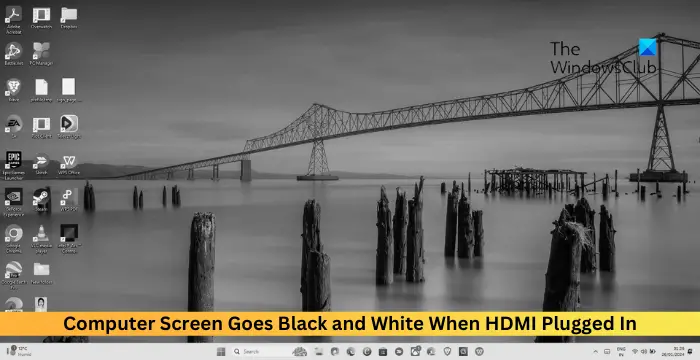
Résoudre le problème de l'écran de l'ordinateur qui devient noir et blanc lorsque le HDMI est branché
Si l'écran de votre ordinateur Windows devient noir ou blanc lorsque le HDMI est branché, suivez ces suggestions :
Maintenant, examinons-les en détail.
1]Réinstaller le pilote d'affichage
Essayez d'abord de réinstaller le pilote du moniteur pour résoudre le problème de l'écran de l'ordinateur qui devient noir et blanc.
Cependant, cette méthode peut ne pas fonctionner pour désinstaller une carte graphique externe, car l'ajout d'une carte graphique discrète désactivera les capacités graphiques natives du processeur.
2] Effectuer l'étalonnage du moniteur
Ensuite, effectuez l’étalonnage de l’écran. Cela ajuste les paramètres de couleur pour garantir une représentation précise et cohérente des couleurs sur votre écran. Les étapes sont les suivantes :
Cliquez sur Démarrer, recherchez Gestion des couleurs et appuyez sur Entrée.
Accédez à Avancé et cliquez sur l'écran Calibrer.
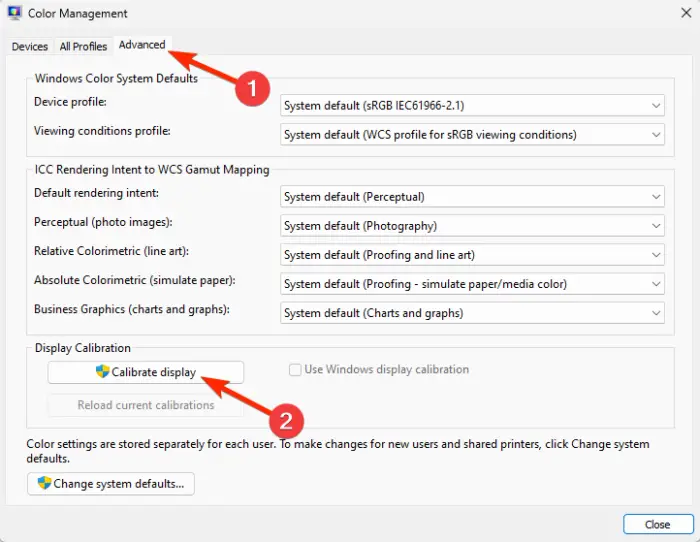
L'onglet Calibrage des couleurs de l'affichage s'ouvrira ; cliquez sur Suivant pour continuer.
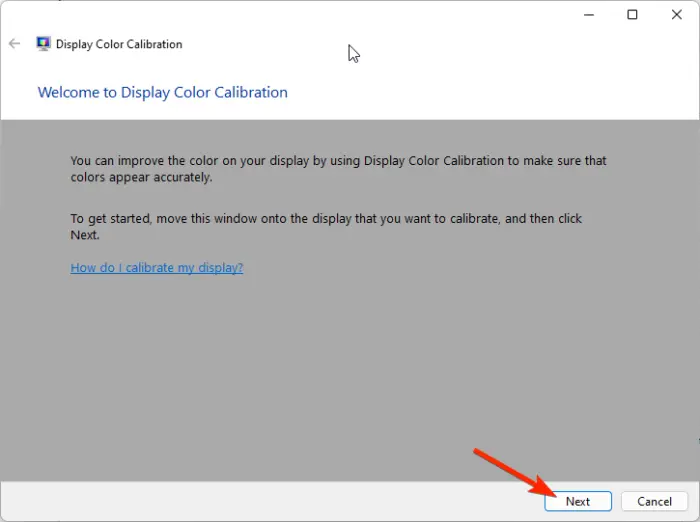
La page suivante vous montrera comment ajuster le gamma, c'est-à-dire la relation entre le rouge, le vert et le bleu envoyé à votre moniteur. Lisez les instructions et cliquez sur Suivant.
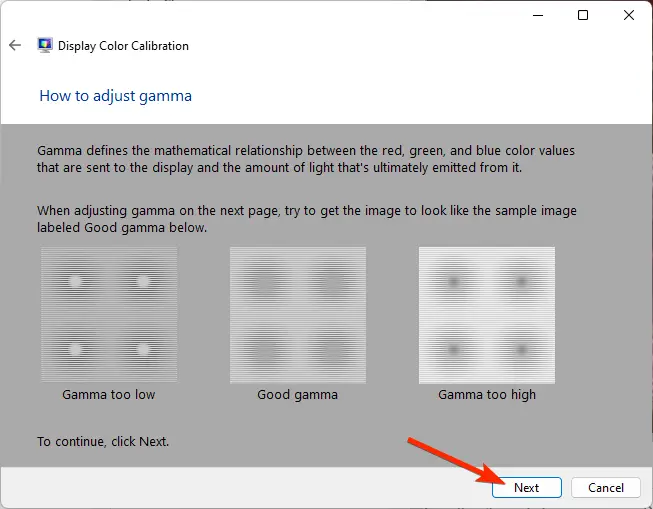
Ici, utilisez le curseur de gauche pour ajuster Gamma afin de minimiser la visibilité des points dans le cercle, puis cliquez sur Suivant.
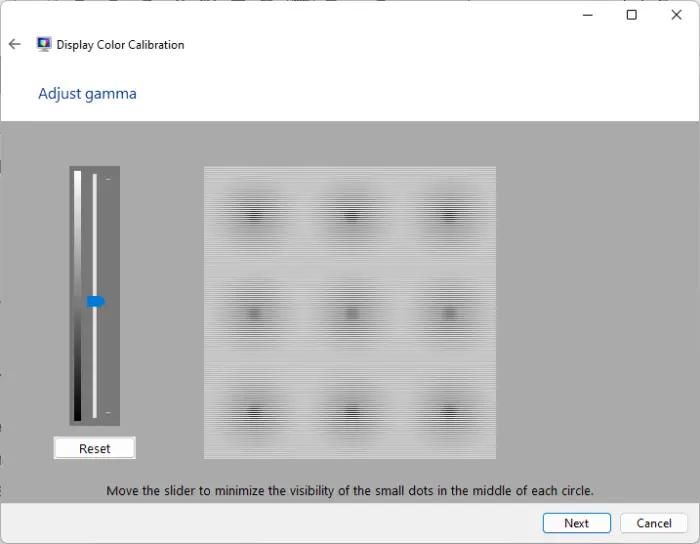
L'écran suivant vous demandera d'ajuster les paramètres de luminosité et de contraste, pour continuer, cliquez sur Suivant. Cependant, pour l'ignorer, cliquez sur Ignorer les réglages de luminosité et de contraste.
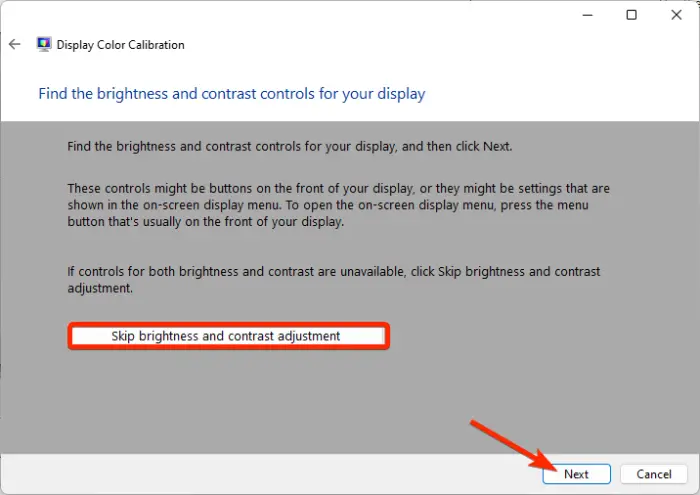
Sur l'écran suivant, ajustez ces paramètres et cliquez sur Suivant.
Ensuite, ajustez la balance des couleurs et cliquez sur Suivant. L'étalonnage du moniteur est maintenant terminé. Cliquez sur Terminer pour l'enregistrer et voir si l'écran de l'ordinateur devient noir et blanc lorsque le HDMI est branché et réparé.
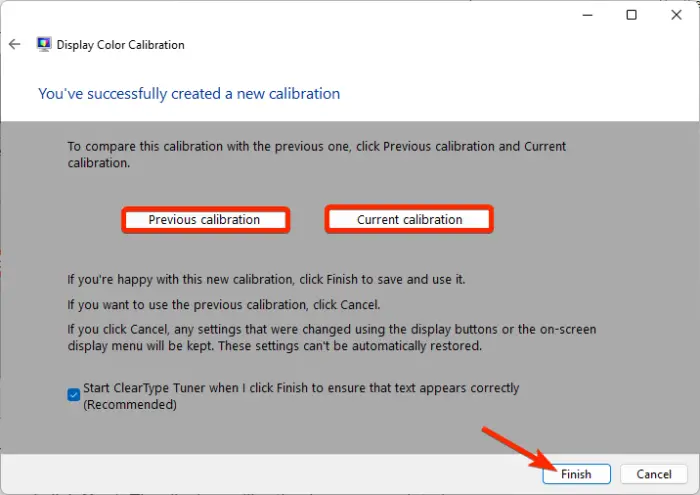
Ce qui précède est le contenu détaillé de. pour plus d'informations, suivez d'autres articles connexes sur le site Web de PHP en chinois!

